VPNとは?VPN仮想プライベートネットワークのメリットとデメリット

VPNとは何か、そのメリットとデメリットは何でしょうか?WebTech360と一緒に、VPNの定義、そしてこのモデルとシステムを仕事にどのように適用するかについて考えてみましょう。
ある日、Windows 10 で電源メニュー (スタート メニュー) を開くと、スリープオプションが突然「消えた」ことに気づきます。[スタート]ボタンをクリックし、次に電源アイコン(または [シャットダウン] の横にある矢印) をクリックしても、[スリープ]オプションがどこにも見つかりません。電源メニューのスリープオプションを復元する方法については、WebTech360 の以下の記事を参照してください。
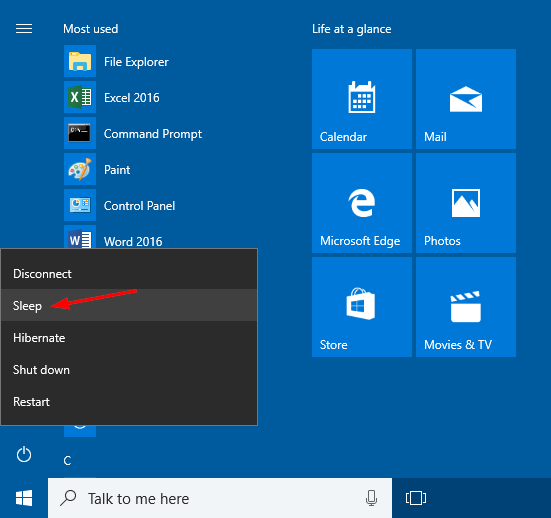
スリープ オプションがなくなったのはなぜですか?
通常、アップグレードを実行したり、新しい Windows 機能の更新プログラムをインストールしたりすると、電源メニューからスリープ オプションは消えます。ただし、完全に再インストールした後でも問題が解決しない場合は、ドライバー関連の問題である可能性があります。理由が何であれ、復元するには次のいずれかの方法を試すことができます。
一部のコンピューターでは、Windows 10 のスリープ オプションがデフォルトで無効になっている場合があります (ドライバーの可用性またはシステム構成によって異なります)。この問題を解決するために最初に考えるべきことは、Windows コントロール パネルに移動することです。
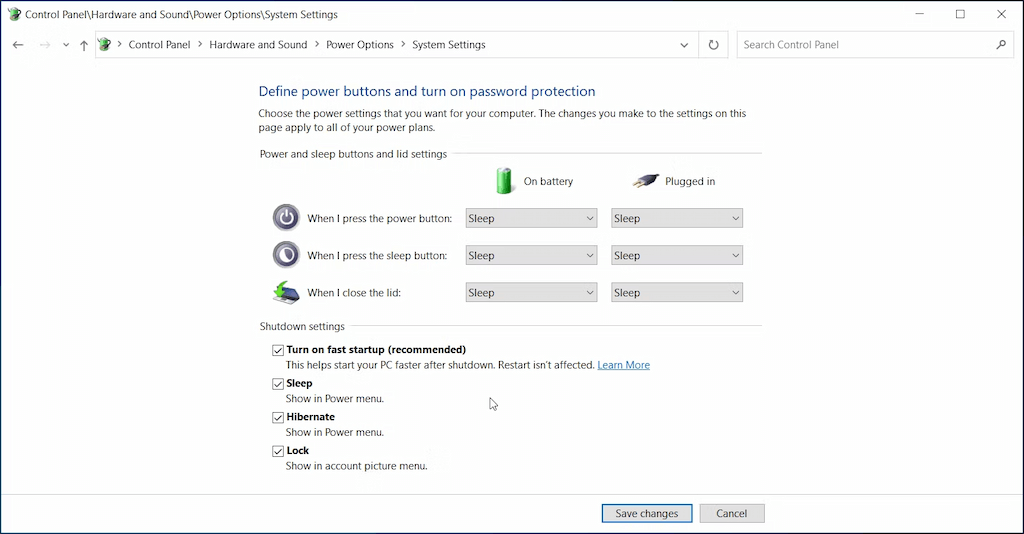
Windows 10/11 でスリープ モードを有効にするには、次の手順に従います。
Windows 7/8のコントロールパネルでスリープモードを有効にする
ステップ1:まずコントロール パネルを開きます。次に、コントロール パネル ウィンドウの表示方法設定で、大きいアイコンに設定し、オプションの一覧で電源オプションを見つけてクリックします。
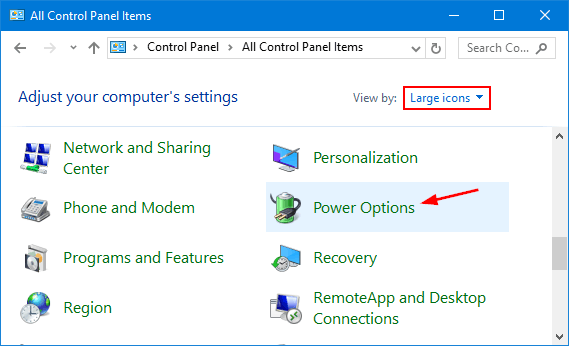
ステップ 2:「電源オプション」ウィンドウで、左側にある「電源ボタンの動作を選択する」リンクを見つけてクリックします。
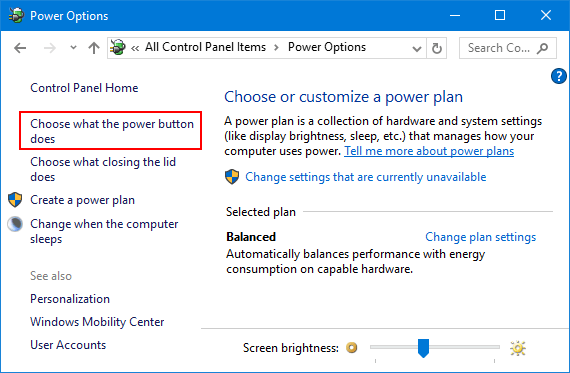
ステップ 3:「現在利用できない設定を変更します」リンクをクリックします。
B4: 「シャットダウン設定」まで下にスクロールし、 「スリープ」オプションの横にあるチェックボックスをオンにして、「変更の保存」をクリックして変更を保存します。
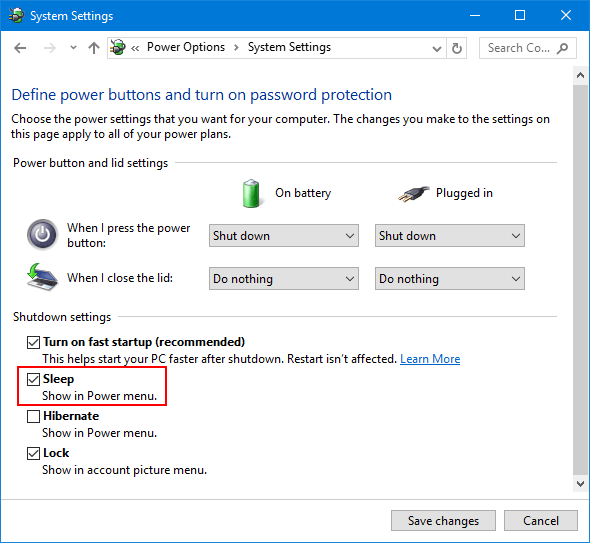
2. コマンドプロンプトで電源オプションをデフォルトに戻す
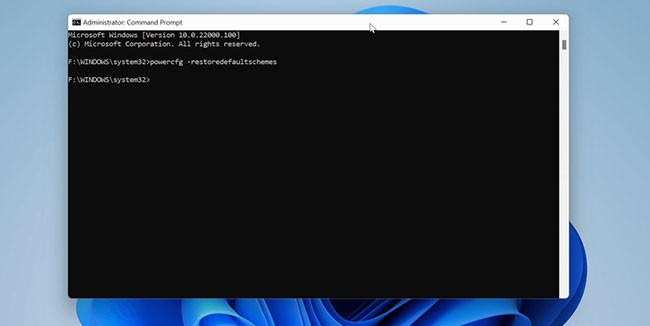
Windows 10 では、ニーズに合わせて電源プランをカスタマイズできます。ただし、電源設定が正しく構成されていないと、電源オプションが正しく機能しない可能性があります。コマンド プロンプト経由のコマンドを使用して、デフォルトの電源設定を復元できます。
デフォルトの電源設定を復元するには:
B1: [スタート]ボタンをクリックし、「cmd」と入力します。コマンド プロンプトが表示されたらそれを右クリックし、 [管理者として実行]を選択して、管理者権限で CMD を開きます。
B2:コマンド プロンプトウィンドウで次のコマンドを入力し、Enter キーを押して実行します。
powercfg -restoredefaultschemesB3:正常に完了すると、成功メッセージは表示されません。
B4:コマンドプロンプトを閉じます。次に、電源メニューを開いて、スリープモードにアクセスできるかどうかを確認します。
手順 1:まず、ローカル グループ ポリシー エディター ウィンドウを開きます。これを実行するには:
- Windows キー + Rキーの組み合わせを押して、実行ウィンドウを開きます。
- 次に、そこに「gpedit.msc 」と入力して Enter キーを押します。
- 画面に UAC プロンプトが表示された場合は、[はい]をクリックして続行します。
ローカル グループ ポリシー エディター ウィンドウで、次のキーに移動します。
コンピューターの構成 => 管理用テンプレート => Windows コンポーネント => ファイル エクスプローラー
B2:右側のフレームで、電源オプション メニューに「スリープを表示する」という設定を見つけてダブルクリックします。
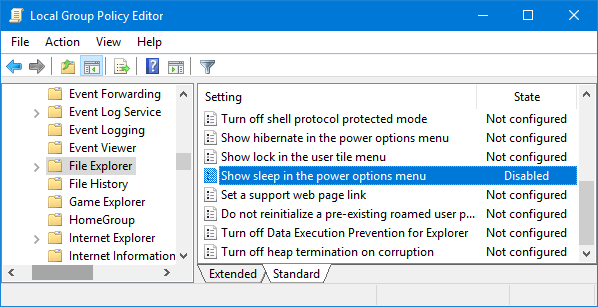
B3:次のウィンドウで、[有効]または[未構成]をクリックし、[OK]をクリックします。
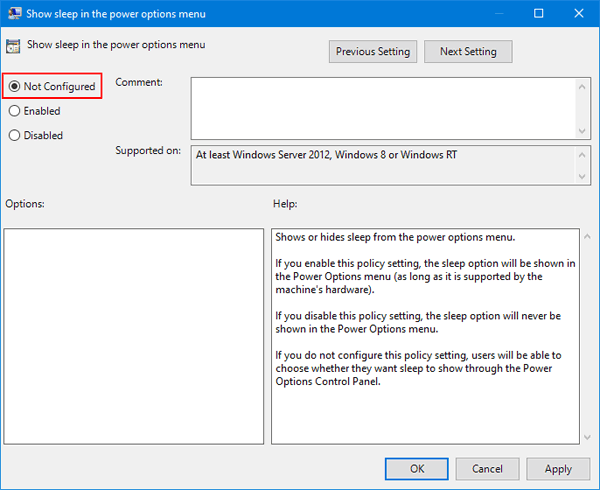
これにより、Windows コンピュータの [電源オプション] メニューに [スリープ] オプションが追加されます。
InstantGo (旧称 Connected Standby) は、Windows 10 および Windows 8 のスマートな機能です。この機能により、ユーザーのコンピューターがスリープ モードの場合でも、ネットワーク接続を維持できます。ただし、InstantGo を無効にすると、スタンバイ/スリープ モードも無効になる可能性があります。したがって、電源オプション メニューでスリープ オプションが見つからないというエラーを修正するには、コネクト スタンバイを有効にします。
InstantGo が無効になっている場合は、以下の手順に従って InstantGo を再度有効にします。
ステップ 1:レジストリ エディターを開きます。これを実行するには:
- Windows キー + Rキーの組み合わせを押して、実行コマンド ウィンドウを開きます。
-そこに「regedit 」と入力し、Enter キーを押してレジストリ エディター ウィンドウを開きます。
レジストリ エディター ウィンドウで、次のキーに移動します。
HKEY_LOCAL_MACHINE\SYSTEM\CurrentControlSet\Control\Power
B2:右側のフレームで、 CsEnabledを見つけてダブルクリックし、値データ フレームの値を1に設定します。
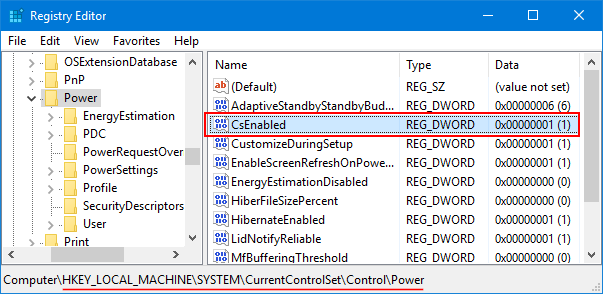
B3:完了したら、レジストリ エディター ウィンドウを閉じて、コンピューターを再起動します。
汎用ディスプレイ ドライバーを使用している場合は、電源オプション メニューにスリープ オプションが表示されないことがあります。したがって、スリープ オプションを再度表示するには、製造元の Web サイトから最新バージョンのディスプレイ ドライバーをダウンロードしてインストールする必要があります。
6. 電源トラブルシューティングを実行する
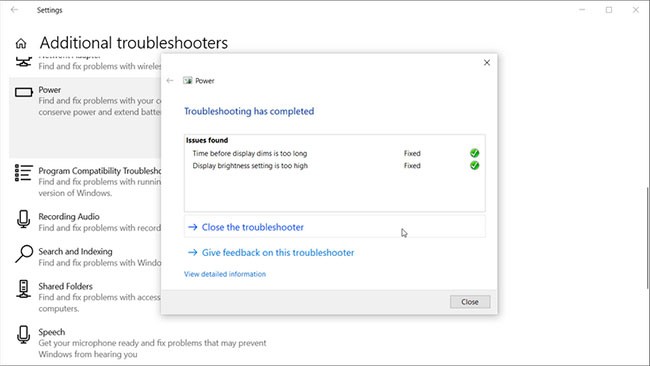
Windows 10 には、ハードウェアやシステム関連の設定の問題を見つけて修正するのに役立つトラブルシューティング ツールが組み込まれています。電源トラブルシューターはそのようなツールの 1 つであり、コンピューターの電源設定に関する問題を解決するのに役立ちます。使い方は次のとおりです。
B1: Win + Iを押して設定を開きます。
B2:次に、「更新とセキュリティ」に移動し、左側の「トラブルシューティング」をクリックします。
B3:トラブルシューティング オプションが表示されない場合は、[追加のトラブルシューティング] をクリックします。
B4:下にスクロールして、「その他の問題を検索して解決する」をクリックし、「電源」をクリックします。
B5:次に、「トラブルシューティングを実行」をクリックします。システムをスキャンして電源設定関連の問題を検出し、自動的に修正します。
B6:トラブルシューティング ツールを閉じて、電源オプションを開き、スリープオプションが利用可能になったかどうかを確認します。
[実行] ダイアログ ボックスから電源トラブルシューティング ツールを実行することもできます。これを行うには、Windows キー + Rを押し、msdt.exe /id PowerDiagnosticと入力して Enter キーを押します。次に、表示される「電源のトラブルシューティング」ウィンドウで、「次へ」をクリックして実行します。
Windows 11で電源トラブルシューティングを実行する
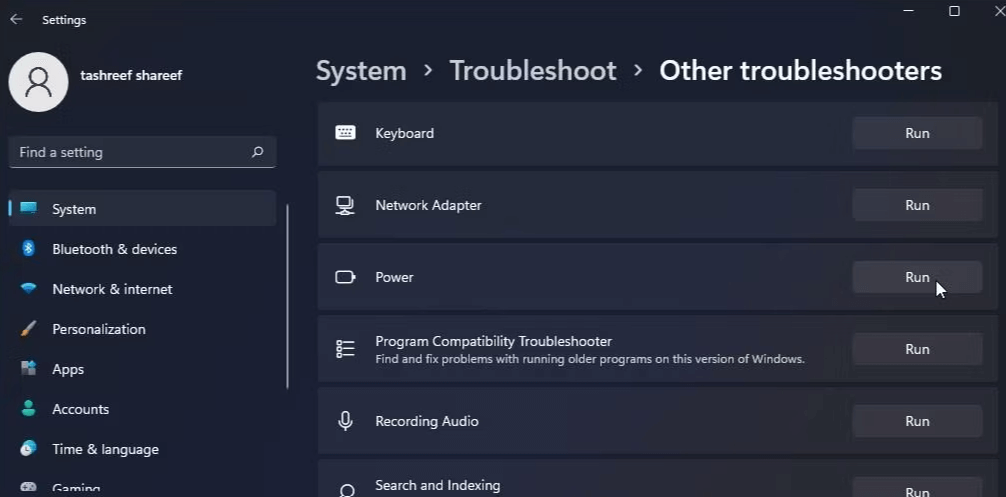
Windows 11 を使用している場合は、次の手順に従って電源トラブルシューティングを実行します。
幸運を!
その他の記事は以下をご覧ください:
VPNとは何か、そのメリットとデメリットは何でしょうか?WebTech360と一緒に、VPNの定義、そしてこのモデルとシステムを仕事にどのように適用するかについて考えてみましょう。
Windows セキュリティは、基本的なウイルス対策だけにとどまりません。フィッシング詐欺の防止、ランサムウェアのブロック、悪意のあるアプリの実行防止など、様々な機能を備えています。しかし、これらの機能はメニューの階層構造に隠れているため、見つけにくいのが現状です。
一度学んで実際に試してみると、暗号化は驚くほど使いやすく、日常生活に非常に実用的であることがわかります。
以下の記事では、Windows 7で削除されたデータを復元するためのサポートツールRecuva Portableの基本操作をご紹介します。Recuva Portableを使えば、USBメモリにデータを保存し、必要な時にいつでも使用できます。このツールはコンパクトでシンプルで使いやすく、以下のような機能を備えています。
CCleaner はわずか数分で重複ファイルをスキャンし、どのファイルを安全に削除できるかを判断できるようにします。
Windows 11 でダウンロード フォルダーを C ドライブから別のドライブに移動すると、C ドライブの容量が削減され、コンピューターの動作がスムーズになります。
これは、Microsoft ではなく独自のスケジュールで更新が行われるように、システムを強化および調整する方法です。
Windows ファイルエクスプローラーには、ファイルの表示方法を変更するためのオプションが多数用意されています。しかし、システムのセキュリティにとって非常に重要なオプションが、デフォルトで無効になっていることをご存知ない方もいるかもしれません。
適切なツールを使用すれば、システムをスキャンして、システムに潜んでいる可能性のあるスパイウェア、アドウェア、その他の悪意のあるプログラムを削除できます。
以下は、新しいコンピュータをインストールするときに推奨されるソフトウェアのリストです。これにより、コンピュータに最も必要な最適なアプリケーションを選択できます。
フラッシュドライブにオペレーティングシステム全体を保存しておくと、特にノートパソコンをお持ちでない場合、非常に便利です。しかし、この機能はLinuxディストリビューションに限ったものではありません。Windowsインストールのクローン作成に挑戦してみましょう。
これらのサービスのいくつかをオフにすると、日常の使用に影響を与えずに、バッテリー寿命を大幅に節約できます。
Ctrl + Z は、Windows で非常によく使われるキーの組み合わせです。基本的に、Ctrl + Z を使用すると、Windows のすべての領域で操作を元に戻すことができます。
短縮URLは長いリンクを簡潔にするのに便利ですが、実際のリンク先を隠すことにもなります。マルウェアやフィッシング詐欺を回避したいのであれば、盲目的にリンクをクリックするのは賢明ではありません。
長い待ち時間の後、Windows 11 の最初のメジャー アップデートが正式にリリースされました。













